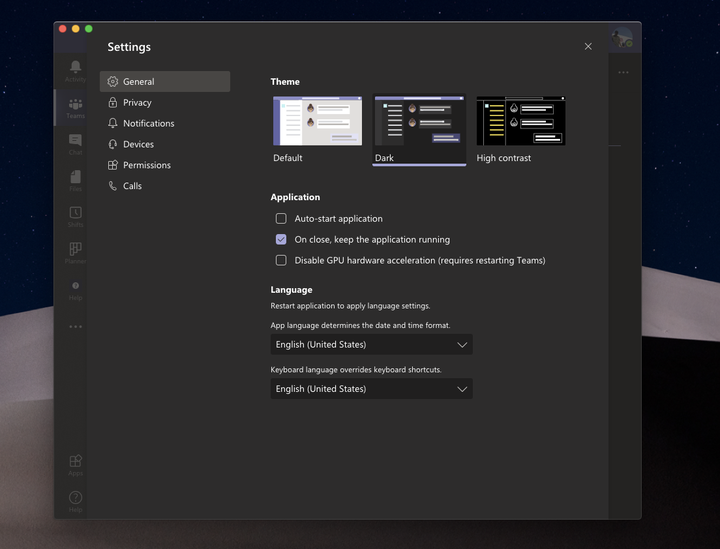Вот как включить темный режим в Microsoft Teams
Знаете ли вы, что в Microsoft Teams есть специальный темный режим? Вот как вы можете включить его и управлять им.
- В Интернете или в настольных приложениях: нажмите на изображение своего профиля в правом верхнем углу экрана. Затем нажмите «Настройки». Затем вы можете выбрать Темный из параметра темы в разделе Общие.
- В мобильных приложениях: коснитесь гамбургер-меню сбоку экрана слева и выберите «Настройки». Вы увидите опцию Темная тема в разделе Общие. Коснитесь переключателя, чтобы он был включен. Затем вам придется перезапустить приложение.
Относится к
Работаете ли вы рано утром или поздно ночью, ваши глаза могут быть очень чувствительны к свету. Не стоит начинать с ярко-белого экрана, так как это может привести к утомлению глаз и другим проблемам. Темный режим в Windows 10 и других операционных системах, таких как MacOS и iOS или Android, часто помогает избавиться от неприятных ощущений, связанных с этим, но знаете ли вы, что в Microsoft Teams он тоже есть? В этом руководстве мы объясним, как вы можете включить его в Windows 10, Интернете, macOS, Linux, а также iOS и Android.
В Интернете приложение для Windows 10, macOS, Linux
Включение темного режима для команд в Интернете или специального приложения в Windows 10, MacOS и Linux довольно просто. Все, что вам нужно сделать, это нажать на изображение своего профиля в правом верхнем углу экрана. После этого нажмите «Настройки». Затем вам нужно будет щелкнуть вкладку «Общие», если она еще не открыта. Затем вы можете выбрать Dark из опции Theme. Как только вы выберете темную тему, команды автоматически переключатся на темную тему. Перезапускать приложение не нужно.
На iOS, iPadOS и Android.
На мобильных платформах, таких как iOS, iPadOS или Android, вы можете включить темный режим за пару шагов. Во-первых, вам нужно нажать на гамбургер-меню сбоку экрана слева. После этого вы захотите выбрать Настройки. Вы увидите опцию Темная тема в разделе Общие. Затем вы захотите нажать тумблер, чтобы он был включен. Команды сообщат вам, что потребуется перезапуск приложения. Согласитесь, затем перезапустите приложение, теперь вы будете в темном режиме.
Проверьте еще несколько способов настройки команд!
Использование темного режима – это всего лишь один быстрый и простой способ настроить Microsoft Teams. Есть несколько других способов настроить опыт, чтобы сделать его своим. От использования уведомлений о прочтении, добавления приложений, изменения уведомлений, настройки пользовательских сообщений о состоянии или изменения ваших контактов – вы можете многое изменить в Teams. Мы рассмотрели все это в нашем посте здесь, так что не стесняйтесь проверить это. И следите за новостями в нашем центре новостей, чтобы быть в курсе последних новостей о Microsoft Teams.